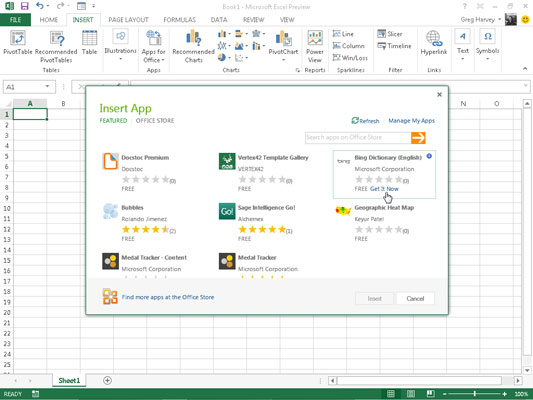Office'i rakendused on väikesed programmid, mis töötavad erinevates Microsoft Office 2013 programmides, sealhulgas Excel 2013, et laiendada nende funktsioone. Seal on rakendused, mis aitavad teil õppida tundma Exceli funktsioone, otsida sõnu Merriam-Websteri sõnastikust ja isegi sisestada kuupäevi oma arvutustabelisse, valides need kalendrist.
Paljud Office'i rakendused on saadaval tasuta, samas kui teisi pakutakse Office'i poest väikese hinna eest ostmiseks. Nende rakenduste kasutamiseks Excel 2013-s peate need esmalt installima.
Klõpsake lindi vahekaardil Lisa nuppu Apps for Office.
Kuvatakse rippmenüü Apps for Office, mille ülaosas on jaotis Hiljuti kasutatud rakendused ja allosas link Vaata kõiki. Selle menüü esmakordsel avamisel on jaotis Hiljuti kasutatud rakendused tühi.
Klõpsake rippmenüüs Apps for Office linki Vaata kõiki.
Excel avab dialoogiboksi Apps for Office, mis sisaldab minu rakenduste ja esiletõstetud rakenduste linke.
Kõigi Excel 2013 jaoks saadaolevate toimetaja valitud ja hiljuti lisatud rakenduste loendi kuvamiseks klõpsake linki Esiletõstetud rakendused.
Excel kuvab loendi kõigist toimetaja valitud ja hiljuti lisatud rakendustest, mis on valmis installimiseks ja kasutamiseks Excel 2013-s. Iga loendis olev rakendus on identifitseeritud ikooni, nime, arendaja, praeguse kasutaja hinnangu ja hinna järgi.
Et saada lisateavet konkreetse rakenduse kohta loendis Toimetaja valikud või Hiljuti lisatud, klõpsake dialoogiboksis Rakenduse lisamine selle nime või ikooni. Muul juhul klõpsake võrguühenduse loomiseks ja rakenduste täieliku loendi vaatamiseks linki Rohkem rakendusi.
Kui klõpsasite teatud rakendusel loendis Toimetaja valikud või Hiljuti lisatud, avab teie vaikeveebibrauser Microsoft Office Store'i veebisaidil lehe, mis annab teile üksikasjalikku teavet valitud rakenduse kohta. Kui klõpsasite linki Rohkem rakendusi, avab teie brauser Office Store'is lehe, mis näitab kõiki Excel 2013 jaoks saadaolevaid rakendusi.
Rakenduse installimiseks klõpsake selle nuppu Lisa.
Kui te pole oma Microsofti kontole sisse logitud, kui klõpsate nupul Lisa, suunab brauser teid sisselogimislehele, kuhu sisestate oma ID ja parooli. Kui olete juba oma Microsofti kontole sisse logitud ja klõpsake tasuta rakenduse installimiseks nuppu Lisa, suunab brauser teid kinnituse veebilehele. Pärast nupul Jätka klõpsamist öeldakse teile, kuidas äsja installitud rakendus sisestada.
Rakenduste puhul, mida peate ostma, suunab brauser teid lehele, kus esitate oma kontoteabe. Pärast ostu kinnitamist suunab teie veebibrauser teid veebilehele, kus selgitatakse, kuidas äsja installitud rakendus Excelisse lisada.
Selle sulgemiseks ja Exceli naasmiseks klõpsake oma veebibrauseris nuppu Sule.
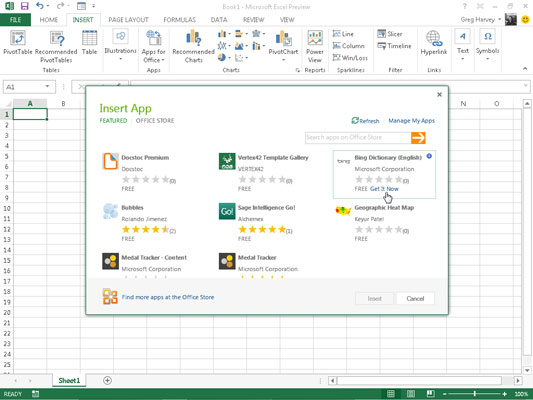
Pärast installimist saate praegusele töölehel lisada rakendused, mida soovite kasutada. Selleks toimige järgmiselt.
Kui dialoogiboks App s for Office ei ole praegu Excelis avatud, avage see, valides Lisa → Office’i rakendused → Kuva kõik või vajutades Alt+NSAS.
Klõpsake dialoogiboksis App for Office lingil Minu rakendused.
Excel kuvab kõik praegu Excel 2013-sse installitud Office'i rakendused.
Klõpsake rakendust, mida soovite töölehel kasutada, et see valida, ja seejärel klõpsake nuppu Lisa või vajutage sisestusklahvi.
Seejärel lisab Excel rakenduse teie praegusele töölehele, et saaksite selle funktsioone kasutama hakata. Mõned Office'i rakendused, nagu rakendus Merriam-webster Dictionary ja QuickHelp Starter, avanevad töölehe akna paremasse serva dokitud tegumipaanidel. Teised, nagu Bingi kaardid ja minikalender ning kuupäevavalija, avanevad graafiliste objektidena, mis hõljuvad töölehe kohal.
Dokitud tegumipaanidel avanevate Office'i rakenduste sulgemiseks klõpsake lihtsalt paani nuppu Sule. Ujuvate graafiliste objektidena avanevate Office'i rakenduste sulgemiseks peate valima graafika ja seejärel vajutama klahvi Kustuta (ärge muretsege – see sulgeb rakenduse ilma seda desinstallimata).
Pange tähele, et pärast erinevate rakenduste kasutamist Excelis lisatakse need Office'i rakendused nupu rippmenüü jaotisesse Hiljuti kasutatud rakendused. Seejärel saate kiiresti uuesti avada mis tahes selles menüüs kuvatud suletud rakenduse, lihtsalt sellel klõpsates.
Kui te ei näe dialoogiboksis Apps for Office pärast lingil Minu rakendused klõpsamist ühtegi installitud rakendust, klõpsake loendi värskendamiseks linki Värskenda. Kasutage selles dialoogiboksis linki Halda minu rakendusi, et hoida vahekaarte kõigi Office 2013 ja SharePointi jaoks installitud rakenduste peal ning desinstallida kõik rakendused, mida te enam ei kasuta.